Eine systematische Didaktische Jahresplanung zu erstellen ist nicht einfach. In diesem Artikel zeige ich eine Möglichkeit, mit Hilfe von Markdown automatisch einen didaktischen Jahresplan zu erstellen.
SublimeText und DJPreview installieren
- Download der aktuellen Version von SublimeText (in der Regel die Version für Windows 64-Bit, für Mac oder Linux die jeweils aktuelle Version)
- SublimeText starten
- Befehl Windows: “Preferences -> Browse Packages” / Mac: “SublimeText -> Preferences -> Browse Packages” auswählen. Es öffnet sich ein Fenster im Windows Explorer bzw. Finder (Mac).
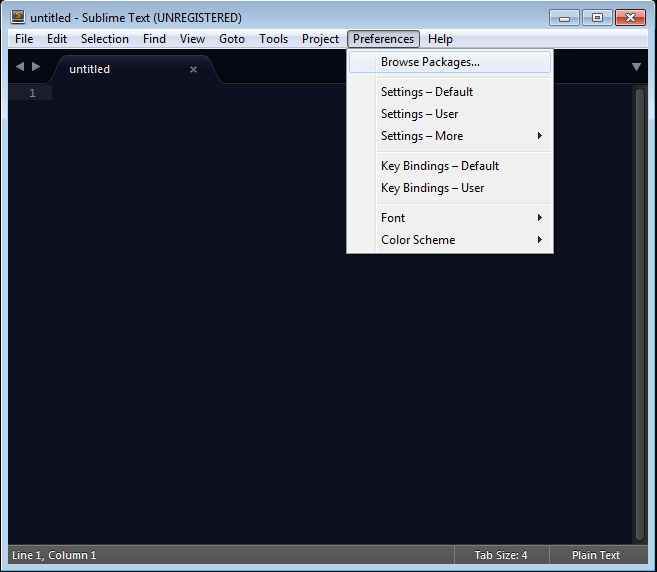
-
Die Zip-Datei herunterladen und in den soeben geöffneten Ordner ‘User’ entpacken.
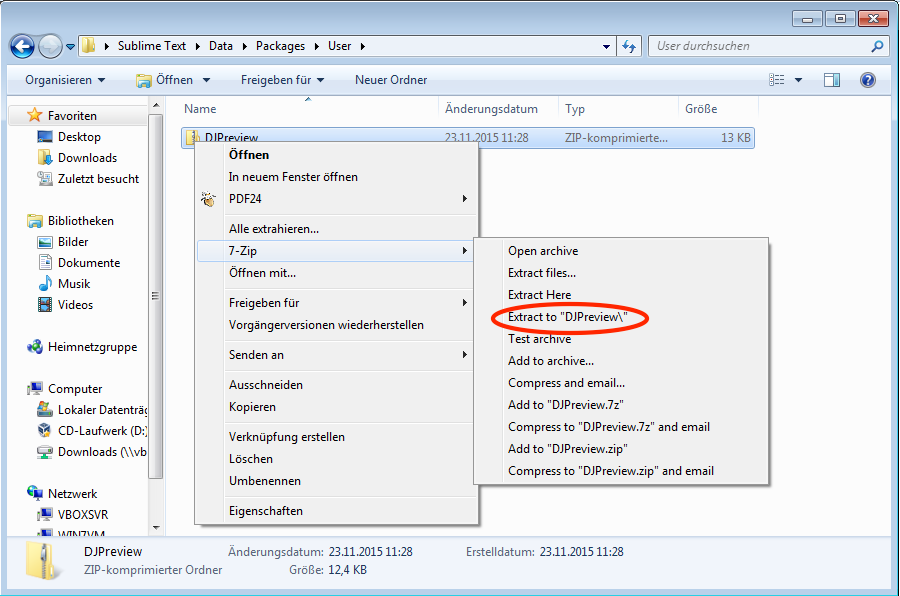
- In Sublime Text müssen Sie nun noch das Farbschema auswählen über “Preferences” -> “Color Scheme” -> “User” -> “DJPreview” -> “dj_standard”
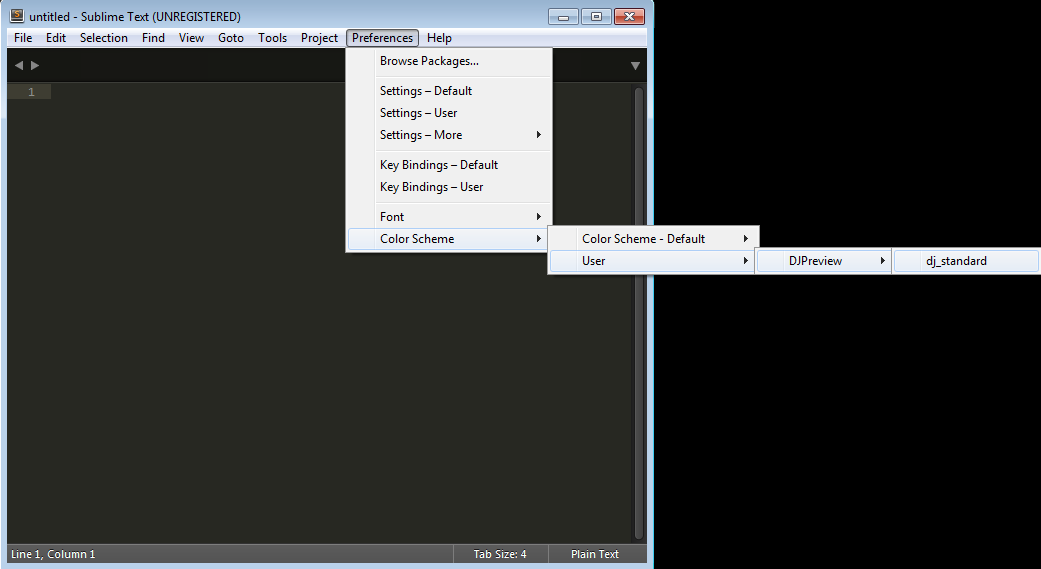
- Außerdem müssen Sie eventuell noch die Syntax auswählen. Klicken Sie dazu im Fenster unten rechts und wählen “Didaktische Jahresplanung” aus.
So sieht das fertige Ergebnis aus:
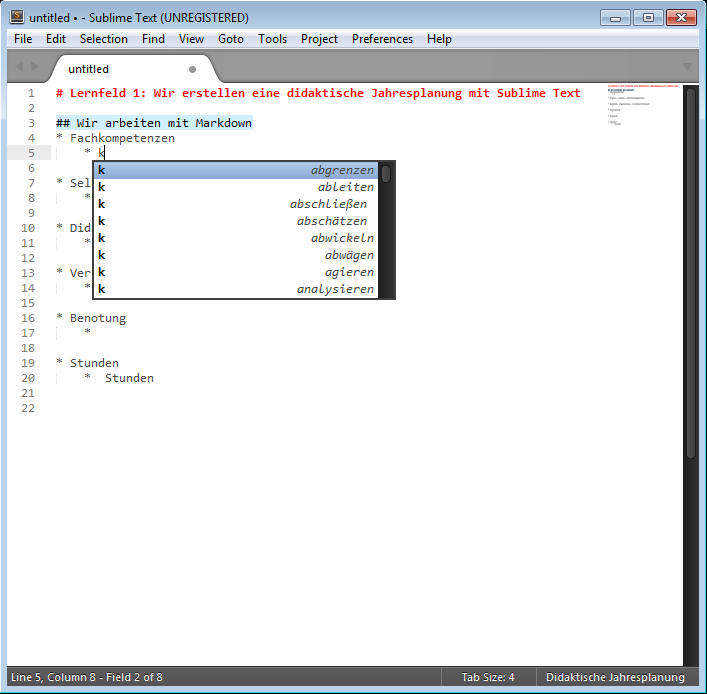
Lernfeld in SublimeText eingeben
- In SublimeText können nun ab sofort die Textsnippets abgerufen werden. Eine Übersicht über alle Tastenkürzel siehe unten.
- Wenn das Lernfeld fertig eingegeben ist, drücken Sie strg + R (Windows) oder Command + R (Mac). Die Seite http://vtlearn.de/didplanapp/stable/index.html wird aufgerufen und der Text in die Zwischenablage kopiert. Fügen Sie den Text aus der Zwischenablage in das Eingabefeld ein und klicken auf “Vorschau”. Das Lernfeld wird formatiert ausgegeben. Über den Befehl “Drucken” wird der Druck-Dialog geöffnet.
Tab-Kürzel
Geben Sie die folgenden Kürzel, gefolgt von der Tabulator-Taste ein, um die Vorlagen abzurufen. Wenn der Vorlagentext eingefügt ist, können Sie mit der Tabulator-Taste zu den Eingabefeldern springen.
| Tab-Kürzel | Ausgabe |
|---|---|
| lf | Überschrift für ein Lernfeld |
| ls | Vorlage für eine Lernsituation im Didaktischen Jahresplan |
| lsb | Vorlage für eine Lernsituationsbeschreibung |
Farbschema
Zur Verwendung des auf die Didaktische Jahresplanung angepassten Farbschemas wählen Sie im Menu
Textergänzung und Wortvorschläge
Drücken Sie strg + Leertaste, um Wortvorschläge zu erhalten. Das DJPreview-Plugin erkennt, in welchem Kontext Sie sich gerade befinden und gibt zu den momentan bearbeiteten Kompetenzen passende Verbvorschläge an.